win11怎么更新网卡驱动
- 分类:Win11 教程 回答于: 2022年04月19日 14:36:13
win11怎么更新网卡驱动程序?由于种种原因,有些网友更新了win11系统后上不了网,初步推断是网卡驱动出现不兼容等问题,想给win11更新网卡驱动解决。那么win11怎么更新网卡驱动?下面给大家演示下win11怎么更新网卡驱动教程。
win11怎么更新网卡驱动
工具/原料
系统版本:windows11
品牌型号:台式机/笔记本电脑
方法步骤
1.win11怎么更新网卡驱动程序?首先我们在任务栏处点击搜索输入”设备管理器“打开页面。
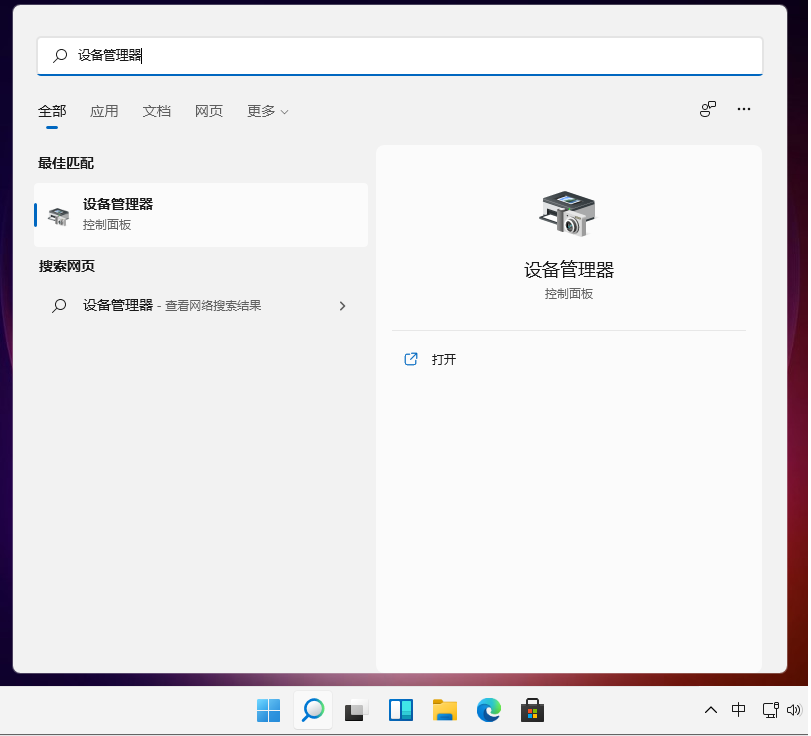
2.进入设备管理器页面后我们点击”网络适配器“。

3.此时鼠标右键点击”更新驱动程序“。
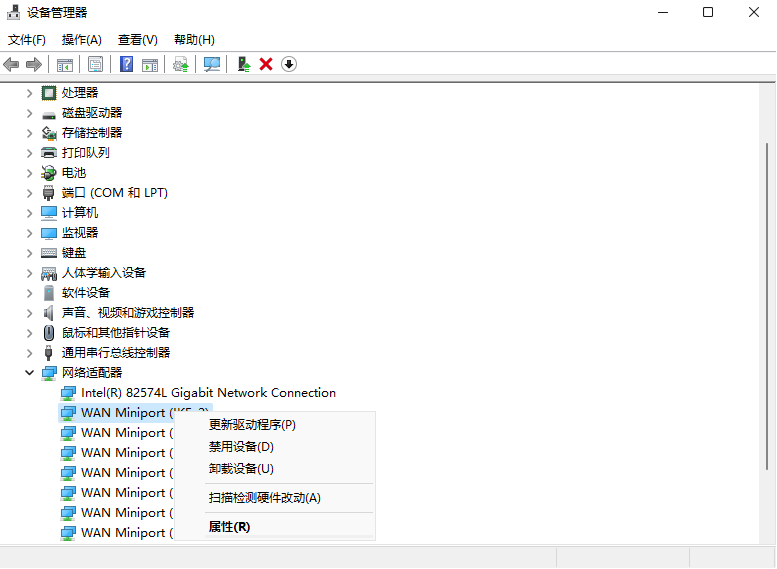
4.然后选择”浏览我的计算机以查找驱动程序软件“。
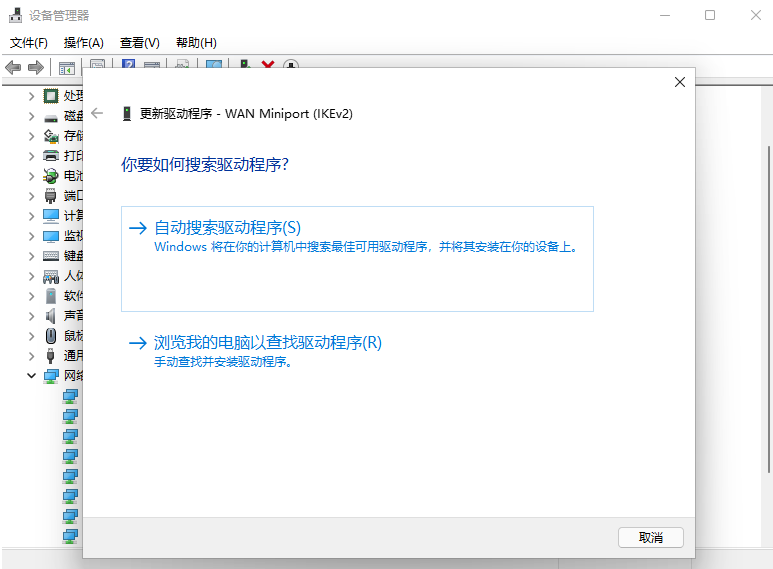
5.最后我们添加驱动程序后,点击”下一步“即可完成win11更新网卡驱动的操作。
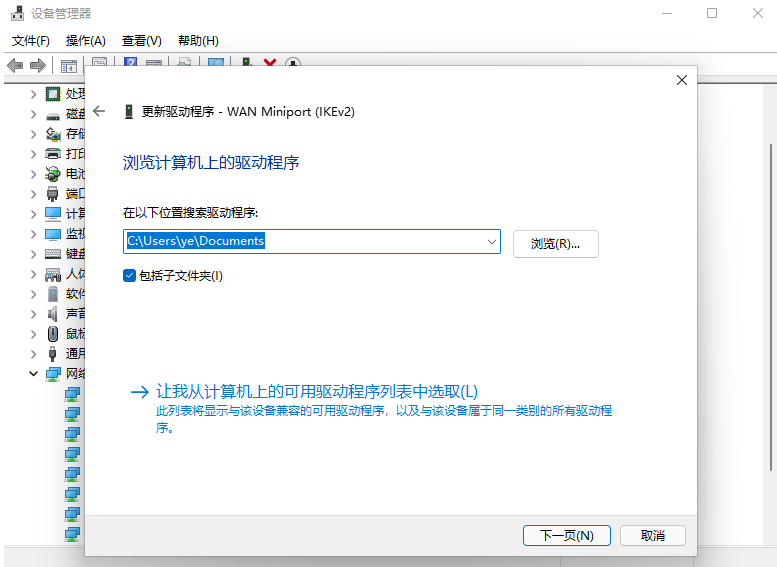
总结
win11怎么更新网卡驱动程序?首先我们在任务栏处点击搜索输入”设备管理器“打开页面。
进入设备管理器页面后我们点击”网络适配器“。
此时鼠标右键点击”更新驱动程序“。
然后选择”浏览我的计算机以查找驱动程序软件“。
最后我们添加驱动程序后,点击”下一步“即可完成win11更新网卡驱动的操作。
这就是win11怎么更新网卡驱动的步骤所在,希望能够给大家带来帮助。
 有用
26
有用
26


 小白系统
小白系统


 1000
1000 1000
1000 1000
1000 1000
1000 1000
1000 1000
1000 1000
1000 1000
1000 1000
1000 0
0猜您喜欢
- win11无效的注册表启动项为啥修复不了..2022/12/26
- windows11中文版下载如何安装..2021/07/05
- 怎么把电脑升级到Windows112022/01/17
- win11默认账户密码是什么2023/01/18
- 升级win11后怎么退回win102022/09/03
- 惠普为什么更新不了win11分享..2022/10/16
相关推荐
- win11怎么定时关机的步骤教程..2021/08/28
- win11专业版和家庭版有什么区别哪个好..2021/12/02
- 极速输入法win11怎么下载2022/08/29
- windows11系统备份方法步骤2021/12/13
- win11更新后软件还在吗2022/06/27
- win11微信字体调大怎么操作2022/06/18

















